在电子数据展示 (高级版) 中管理发证人员
重要
本文仅适用于 经典电子数据展示体验。 经典电子数据展示体验将于 2025 年 8 月停用 ,在停用后不会作为体验选项在 Microsoft Purview 门户中提供。
建议尽早开始规划此转换,并开始在 Microsoft Purview 门户中使用新的电子数据展示体验。 若要详细了解如何使用最新的电子数据展示功能和功能,请参阅 了解电子数据展示。
当你或其他人创建保留通知或其他类型的通信时,发送给作为保管人的用户时,你必须指定发证人员。 通知将代表指定的发证官员发送给保管人。 例如,组织中的律师助理可能负责在案例中创建保留通知并将其发送给保管人。 在这种情况下,律师助理可以指定组织中的律师作为发证人员。 谁可以指定为发证人员? 有两种类型的用户可以选择为保管人通信的发证人员:
- 正在代表其发送通信的特定案例的任何成员。
- 添加到组织范围的发行人员列表的任何用户。 可以将此列表中的用户添加到组织中任何情况下的颁发人员。
本文介绍如何在组织范围的发行人员列表中添加和删除用户。
提示
如果你不是 E5 客户,请使用 90 天Microsoft Purview 解决方案试用版来探索其他 Purview 功能如何帮助组织管理数据安全性和合规性需求。 立即在 Microsoft Purview 试用中心开始。 了解有关 注册和试用条款的详细信息。
在添加发证人员之前
- 你必须是组织中的电子数据展示管理员,才能添加或删除发证人员。 有关详细信息,请参阅 在 Microsoft Purview 门户中分配电子数据展示权限
- 添加为发证人员的用户必须在 Microsoft 365 组织中具有活动邮箱。
- 你的组织最多可以有 15 名发证人员。 可以指定为发证官员的案例成员不计入此限制。 此限制仅适用于可添加到电子数据展示 (高级版) 中 “发行人员 ”页的用户数。
添加发证人员
注意
在有限的时间内,新的 Microsoft Purview 门户中提供了经典电子数据展示体验。 在电子数据展示体验设置中启用 Purview 门户经典电子数据展示体验,以便在新的 Microsoft Purview 门户中显示经典体验。
在 Purview 门户中,转到 电子数据展示 (Premium) ,然后选择 电子数据展示 (高级) 设置。
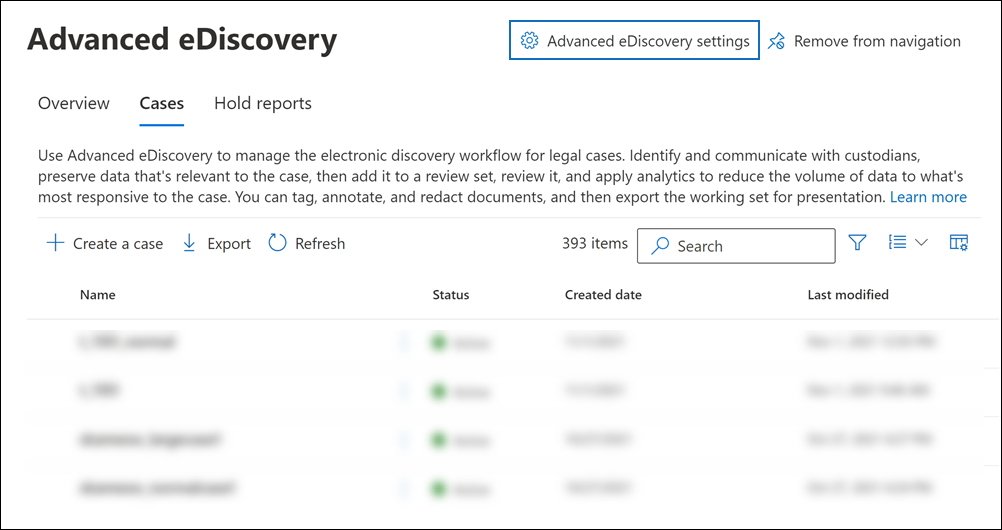
在 “设置” 页上,选择“ 发证人员 ”选项卡以显示 “管理发证人员 ”页。
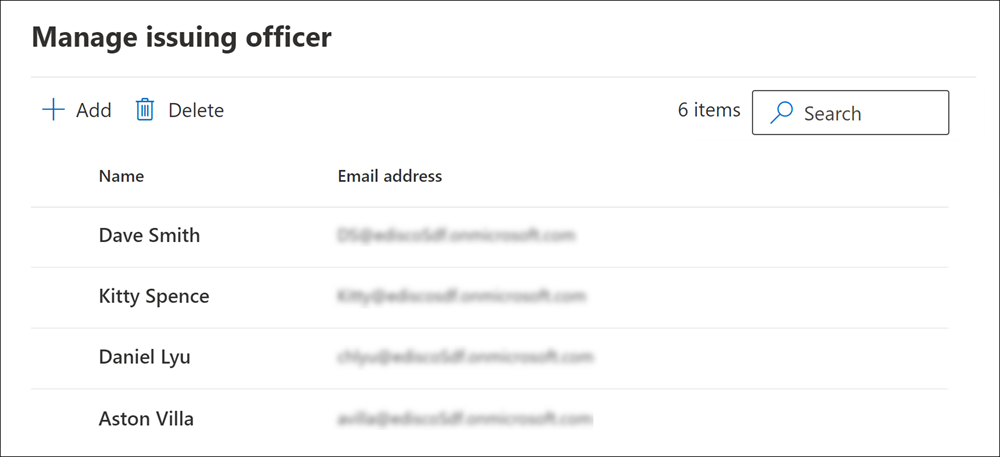
选择“ 添加” ,然后搜索并将一个或多个用户添加到发证人员列表中。
将用户添加为发证人员后,你或其他用户将能够将这些用户指定为组织中任何情况的保管人通信的发证官。 有关创建保管人通信的详细信息,请参阅 创建法定保留通知。
删除发证人员
注意
在有限的时间内,新的 Microsoft Purview 门户中提供了经典电子数据展示体验。 在电子数据展示体验设置中启用 Purview 门户经典电子数据展示体验,以便在新的 Microsoft Purview 门户中显示经典体验。
在 Purview 门户中,转到 电子数据展示 (Premium) ,然后选择 电子数据展示 (高级) 设置。
在 “设置” 页上,选择“ 发证人员 ”选项卡。
在发证人员列表中选择一个或多个用户,然后选择“ 删除”。
从发证人员列表中删除用户后,这些用户不能再在新保管人通信中被指定为发证人员,除非该用户是发出通信的特定案例的成员。 此外,删除发证人员不会影响在用户被移除为发证人员之前发送的任何通信。